
Este ușor să adăugați conturi de e-mail, cum ar fi iCloud, Google, Yahoo sau Outlook.com, pe un dispozitiv iOS. Totuși, ce se întâmplă dacă aveți un cont de e-mail găzduit cu un domeniu personalizat? Fără griji. Este la fel de ușor.
Un cont de e-mail găzduit pe cont propriu este unul care nu este Gmail, Yahoo, Hotmail etc. Dacă ați înregistrat un nume de domeniu personalizat (de exemplu, mydomainname.com), probabil că ați configurat cel puțin o adresă de e-mail pentru dvs. la acel domeniu . Vă vom arăta cum să adăugați acea adresă de e-mail pe un dispozitiv iOS, folosind un iPad ca exemplu.
Pentru început, atingeți pictograma „Setări” de pe ecranul de pornire.
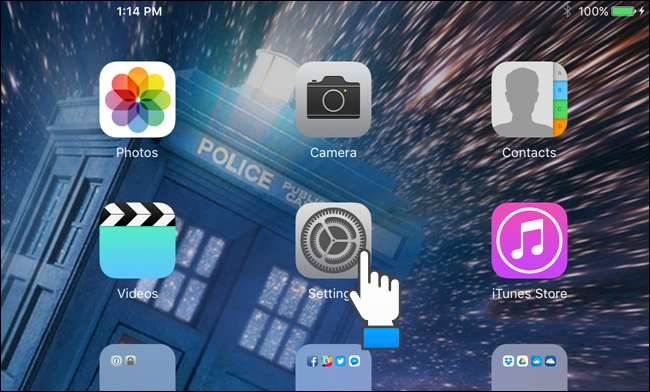
În partea dreaptă a ecranului „Setări”, atingeți „E-mail, Contacte, Calendare”.
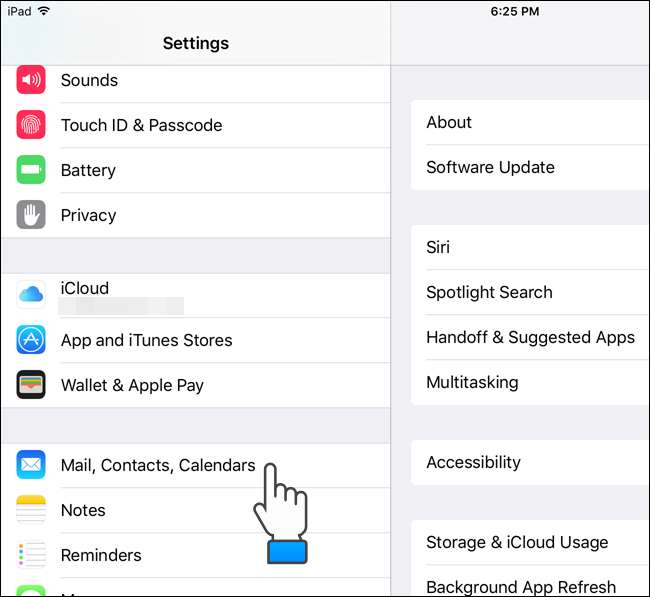
În partea dreaptă a ecranului, atingeți „Adăugați un cont”.
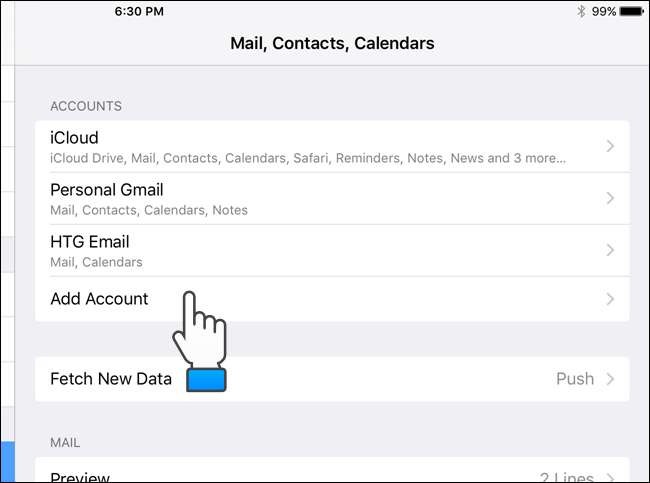
În lista tipurilor de conturi de e-mail care se afișează, atingeți „Altele”.
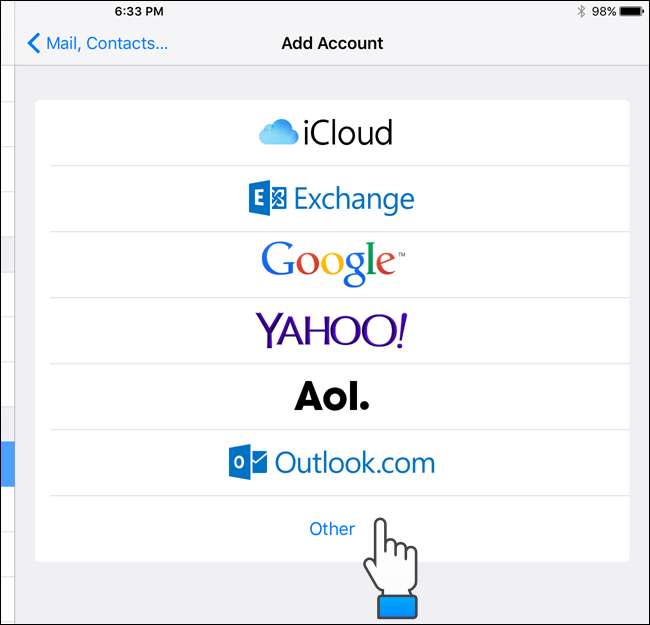
În secțiunea „Mail”, atingeți „Add Mail Account”.
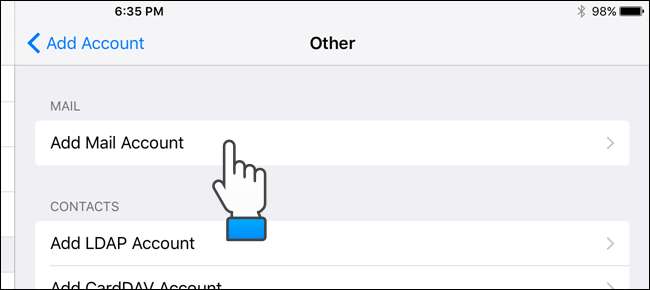
În caseta de dialog „Cont nou”, introduceți „Nume”, „E-mail”, „Parolă” și „Descriere” pentru contul de e-mail pe care doriți să îl adăugați. Apoi, atingeți „Următorul”.
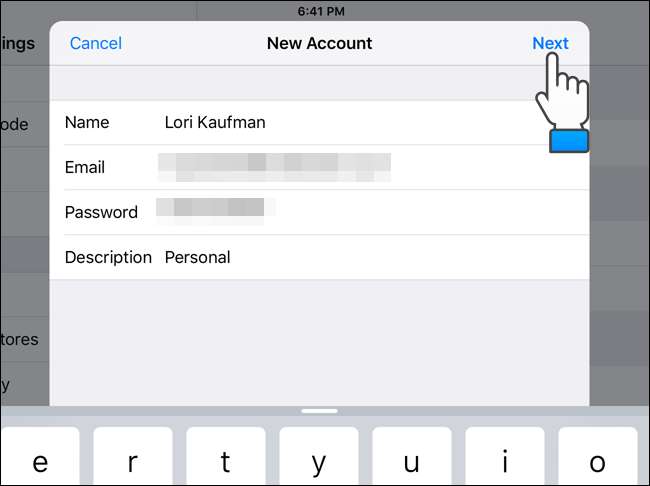
Următorul ecran vă permite să selectați dacă doriți să vă configurați contul de e-mail utilizând IMAP sau POP. Noi recomandăm utilizarea IMAP , care este selecția implicită. În secțiunea „Server de intrare mail”, introduceți „Nume gazdă”, „Nume utilizator” și „Parolă”. Apoi, introduceți aceleași informații pentru „Serverul de e-mail de ieșire”. Rețineți că „Nume utilizator” și „Parolă” sunt opționale pentru „Serverul de poștă de ieșire”. Verificați cu compania care găzduiește domeniul dvs. și conturile de e-mail pentru numele gazdei pentru serverele de e-mail primite și expediate. Atingeți „Înainte” după ce ați terminat de introdus informațiile despre cont.
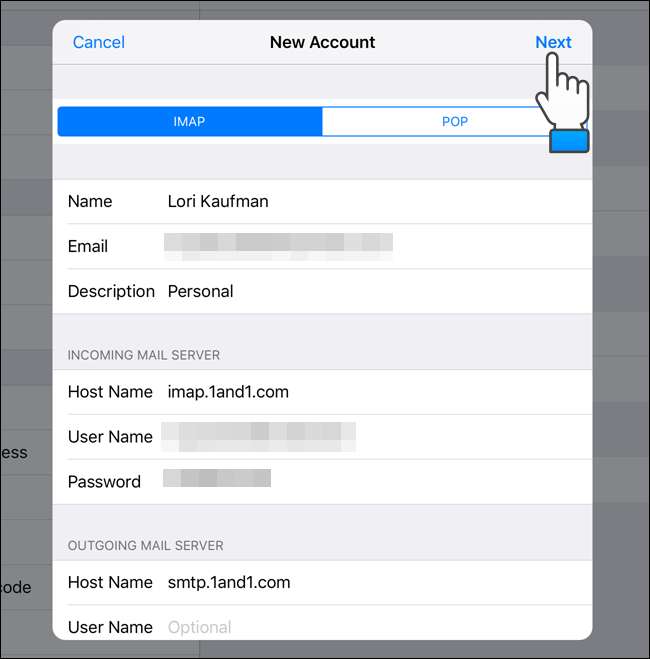
În caseta de dialog „IMAP”, selectați ceea ce doriți să sincronizați pe dispozitivul dvs. iOS și apoi apăsați „Salvare”.
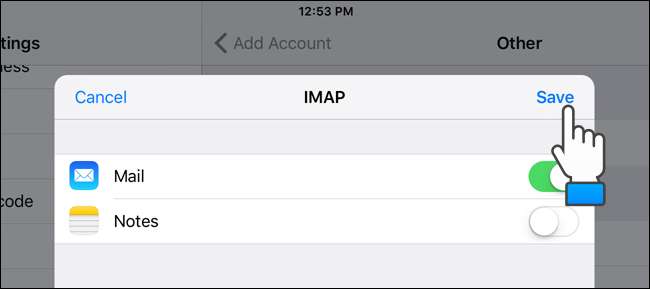
În secțiunea „Conturi”, veți observa că contul dvs. de e-mail este adăugat la listă. Pentru a modifica setările pentru noul cont, atingeți noul cont din lista „Conturi”.
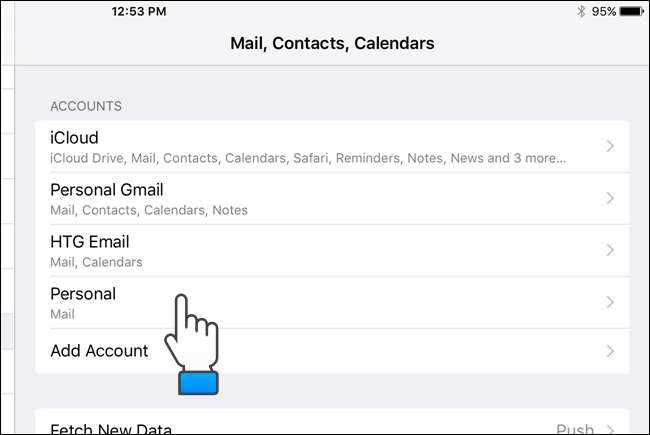
Sub „IMAP”, atingeți „Cont”.
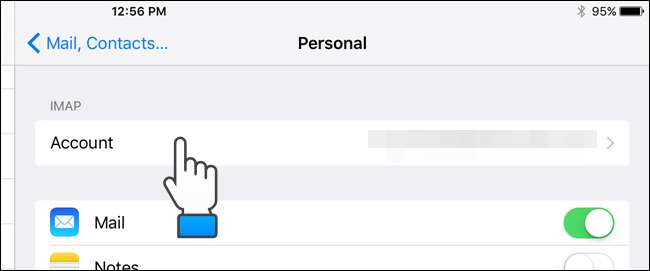
Tastatura de pe ecran se afișează automat. Cu toate acestea, vrem să ajungem la opțiunile de sub tastatură, așa că atingeți butonul de închidere a tastaturii din colțul din dreapta jos al tastaturii, așa cum se arată mai jos.

În partea de jos a casetei de dialog „Cont”, atingeți „Avansat”.
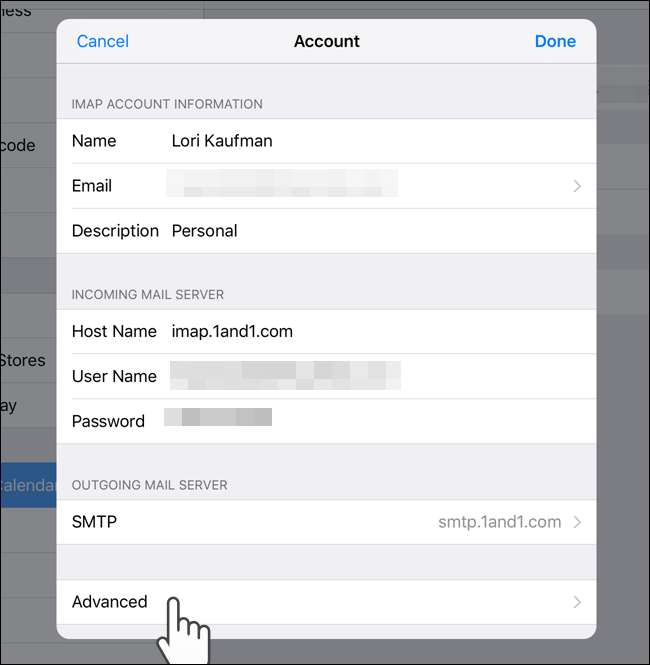
În mod implicit, atunci când ștergeți un mesaj de e-mail dintr-un cont IMAP în aplicația Mail de pe un dispozitiv iOS, mesajul este șters de pe server după o săptămână după ștergerea mesajului de pe dispozitiv. Acest lucru vă oferă șansa de a descărca mesajul în alți clienți de e-mail pe care îi utilizați pe alte dispozitive. Cu toate acestea, puteți ajusta acest interval de timp atingând „Eliminare” din caseta de dialog „Avansat”.
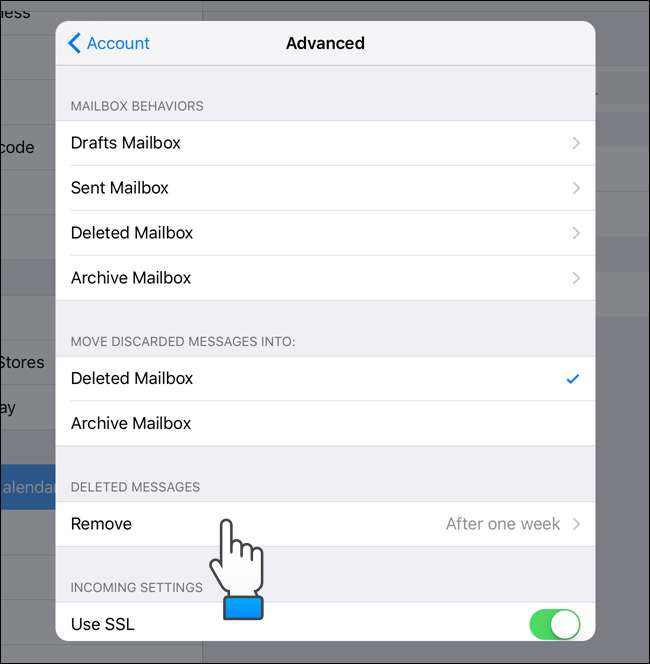
În caseta de dialog „Eliminare”, selectați un interval de timp dorit pentru eliminarea mesajelor șterse de pe server. Puteți cere ca Mail să elimine mesajele șterse „După o zi”, „După o săptămână” sau „După o lună”. Odată ce un mesaj este eliminat de pe server, acesta va exista numai în Mail sau în orice alte dispozitive pe care ați descărcat mesajul. Dacă doriți să lăsați mesaje pe server permanent, selectați „Niciodată”. Mesajele dvs. vor rămâne pe toate dispozitivele, clienții de e-mail și pe server.
După ce ați făcut selecția, atingeți „Avansat” în colțul din stânga sus al casetei de dialog pentru a o închide.
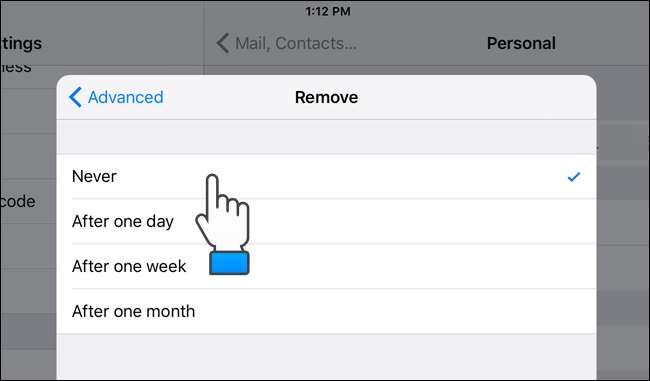
Noua dvs. selecție pentru opțiunea „Eliminare” se afișează în partea dreaptă a „Eliminare”. Pentru a închide caseta de dialog „Avansat”, atingeți „Cont” în colțul din stânga sus al casetei de dialog.
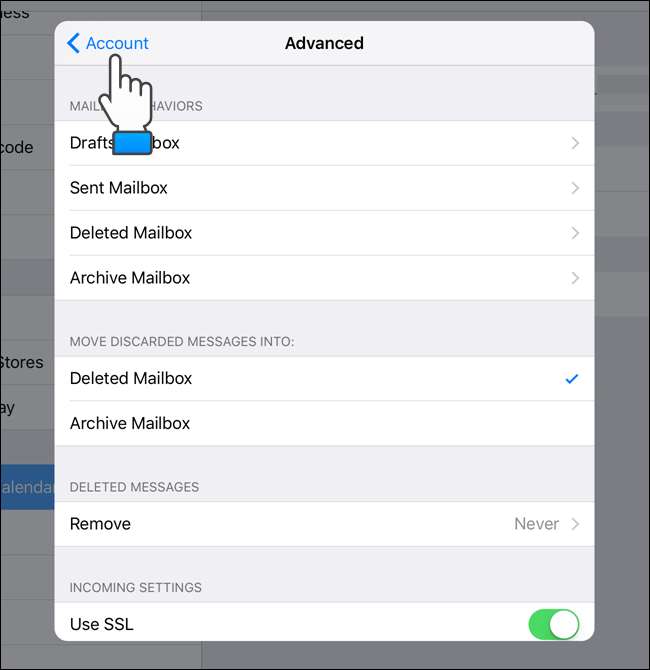
Sunteți readus în caseta de dialog „Cont”. Pentru a o închide, atingeți „Terminat”.

Atingeți pictograma „Mail” pentru a deschide aplicația.
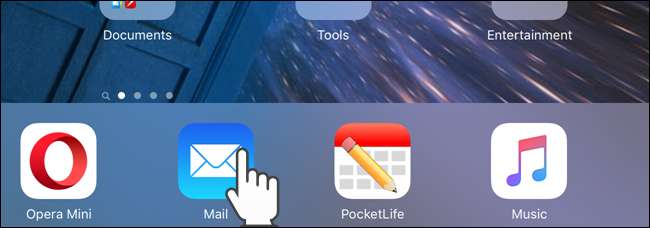
Contul dvs. de e-mail adăugat recent se afișează în lista „Cutii poștale” din partea stângă a ferestrei Mail. Atingeți numele noului dvs. cont de e-mail pentru a vă accesa e-mailul.
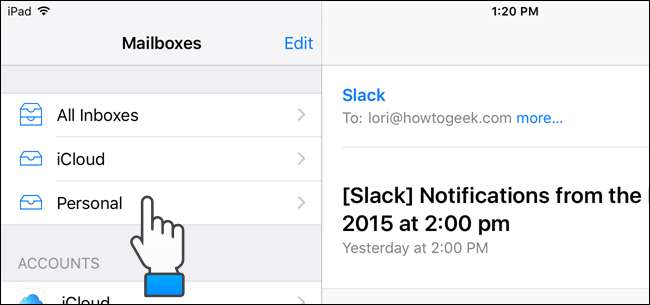
La fel ca celelalte conturi de e-mail ale dvs., mesajele se afișează în partea stângă a ferestrei Mail. Este posibil ca lista de mesaje să blocheze o parte a mesajului curent afișat, în funcție de faptul dacă dispozitivul dvs. este în modul portret sau peisaj. Atingeți numele contului de e-mail din colțul din stânga sus pentru a reveni la lista „Cutii poștale”.
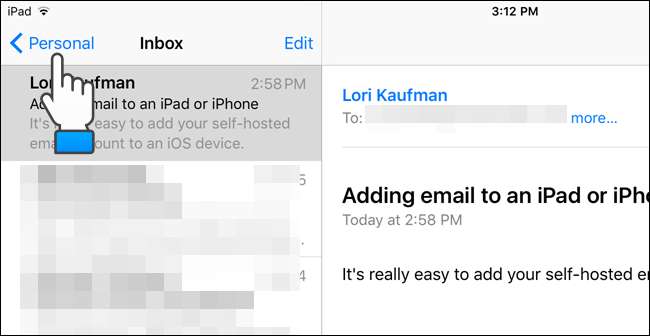
Această procedură va funcționa și pe iPhone, deci, dacă adăugați contul dvs. de e-mail atât pe iPad, cât și pe iPhone și setați opțiunea „Eliminați” la o perioadă de timp care vă permite să descărcați e-mailuri pe ambele dispozitive, puteți avea e-mailul oriunde te duci, indiferent de dispozitivul pe care îl folosești.







